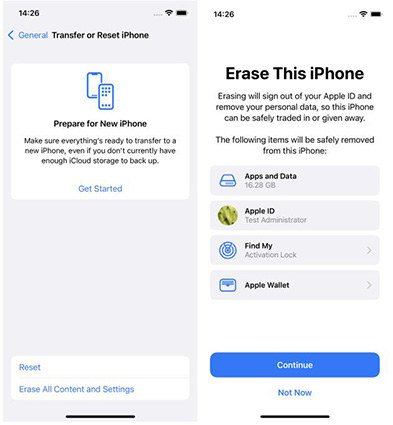Como voltar para o ios 18 sem iTunes/PC [Resolvido]
Com todo o hype em torno do iOS 26, alguém pode ficar ansioso para baixá-lo cedo. Mas softwares, embora empolgantes, podem trazer uma série de problemas. Bugs, falhas, aplicativos lentos, bateria descarregando mais rápido - todos esses problemas podem fazer você querer saber Como voltar para o iOS 18. Mas fazer o downgrade para o iOS 18 parece arriscado, não é?
A boa notícia é: com a abordagem correta, você pode garantir que esse processo seja seguro. É exatamente isso que vamos cobrir neste artigo. Explicaremos 3 métodos pelos quais você pode voltar para o iOS 18 sem iTunes ou um computador de forma segura e protegida.

- Parte 1: Como Fazer Backup do Seu iPhone Antes de voltar para iOS 18 sem iTunes
- Parte 2: Como voltar do iOS 26 para o 18 sem iTunes [Sem Perda de Dados]
- Método 1: 100% voltar para o iOS 18 sem iTunes [Sem Jailbreak]
- Método 2: Como voltar para o iOS 18 sem Computador
- Parte 3: Como fazer downgrade iOS 26 para 18 com iTunes
- Dica Bônus: Como Restaurar o iPhone sem iTunes?
Parte 1: Como Fazer Backup do Seu iPhone Antes de voltar para iOS 18 sem iTunes
Antes de lhe dizer Como voltar para o iOS 18 sem iTunes, há um passo importante que você precisa fazer - fazer backup do seu iPhone. E há várias razões pelas quais isso é importante. Ter um backup garante que você possa restaurar seu iPhone para seu estado atual (com iOS 18) se você encontrar algum desses problemas após o downgrade.
Se você não tiver um backup e algo der errado durante o downgrade, você pode perder todos os seus dados, incluindo fotos, vídeos, contatos, mensagens e dados de aplicativos. Você também pode ficar com um iPhone não funcional que requer uma correção mais complexa.
Certifique-se de que seu iPhone esteja conectado a uma conexão com a internet e siga estas duas maneiras de fazer backup do seu iPhone antes de voltar para o iOS 18 sem iTunes:
Backup via iCloud:
- Vá para Configurações > Seu nome (ID Apple) > iCloud.
- Toque em Backup do iCloud.
- Selecione Fazer Backup Agora.
Backup via Finder:
- Conecte seu iPhone ao seu Mac usando um cabo USB.
- Abra o Finder. Na barra lateral da janela do Finder, procure na seção Locais. Você deve ver seu iPhone listado lá. Selecione-o.
- Agora clique em Geral (na parte superior).
- Escolha "Fazer backup de todos os dados do seu iPhone para este Mac". Se quiser proteger o backup com uma senha, escolha "Criptografar Backup Local".
- Clique em Fazer Backup Agora para criar um backup.
Parte 2: Como voltar do iOS 26 para o 18 sem iTunes [Sem Perda de Dados]
Agora que você garantiu um backup do seu dispositivo, vamos lhe mostrar Como voltar do iOS 26 para o iOS 18 sem usar o iTunes. Temos três métodos para ajudá-lo a fazer o downgrade de forma segura e protegida. Seguindo cuidadosamente esses passos e tendo um backup recente, você pode retornar ao iOS 18 sem perder nenhum dado.
Método 1: 100% voltar para o iOS 18 sem iTunes [Sem Jailbreak]
Se você está preocupado em perder seus dados ao usar o iTunes, o Tenorshare reiboot é a solução perfeita para você! Ele ajuda a fazer o downgrade do iOS 26 para 18 sem a necessidade do iTunes, protegendo todos os seus dados.
A melhor parte de usar o Tenorshare ReiBoot para o downgrade é que todo o processo é seguro e protegido, já que não envolve jailbreak. Isso é uma grande vantagem, permitindo que você volte para o iOS 18 sem colocar suas informações pessoais em risco. Além disso, possui uma interface amigável que é tão fácil de navegar que qualquer pessoa pode usar.
Vamos guiá-lo passo a passo pelo processo para que você possa voltar ao iOS 18 sem usar o iTunes com o Tenorshare ReiBoot.
Baixe e instale o Tenorshare ReiBoot no seu computador. Conecte seu iPhone ao computador. Clique na opção “Atualização/Downgrade do iOS”.

Clique em "Downgrade" para iniciar o processo.

Escolha a versão do firmware para qual deseja fazer o downgrade.

Toque em "Iniciar downgrade" e aguarde alguns segundos.

O ReiBoot removerá automaticamente a versão do iOS que você não deseja e instalará a versão estável no seu dispositivo. Clique em Concluir quando terminar.

Método 2: Como voltar para o iOS 18 sem Computador
Se perguntando Como voltar para o iOS 18 no iPhone sem usar um computador? Este método oferece a solução perfeita para você. Fazer o downgrade sem um computador depende de baixar um perfil específico do iOS 18 que você deseja e remover o perfil do iOS 26 do seu iPhone.
Siga estes passos para aprender Como voltar para o iOS 18 sem um computador:
Passo 1. Abra o Safari no seu iPhone. Procure por "download do IPSW do iOS 18". Tenha muito cuidado ao escolher um site. Certifique-se de baixar o arquivo IPSW correto especificamente projetado para o modelo do seu iPhone.
Passo 2. Agora vá para Configurações > Geral > Perfil. Localize o Perfil do iOS 26. Toque no perfil e selecione Excluir Perfil. Confirme a remoção.
Passo 3. Reinicie o seu iPhone. Depois de baixar o arquivo IPSW correto, ele pode ser salvo na sua pasta de Downloads dentro do aplicativo Arquivos.
Passo 4. Localize o arquivo IPSW baixado no aplicativo Arquivos no seu iPhone. Toque no arquivo IPSW e siga as instruções na tela para começar a instalar o iOS 18 no seu iPhone.
Parte 3: Como fazer downgrade iOS 26 para 18 com iTunes
Fazer o downgrade para uma versão anterior do iOS usando o iTunes é um processo mais controlado em comparação com métodos sem um computador. Você vai precisar do seu iPhone, cabo USB e um computador. Se você deseja usar o iTunes para voltar para o iOS 18, siga estas etapas:
1. Conecte seu iPhone ao Mac ou PC. Inicie o iTunes no seu computador.
2. Não há necessidade de fazer backup do seu iPhone. Vá em frente e coloque o seu iPhone no Modo de Recuperação seguindo estas etapas:
- Pressione e solte rapidamente o botão de Aumentar Volume. Em seguida, pressione e solte o botão de Diminuir Volume.
Pressione e segure o botão Liga/Desliga por alguns segundos. Não solte até que o logotipo do iTunes apareça na tela em um fundo preto.

4. Agora que seu dispositivo está no Modo de Recuperação, o iTunes reconhecerá seu dispositivo e você terá a opção de restaurar ou atualizar. Selecione "Restaurar" para fazer o downgrade para a versão estável anterior (iOS 18). Atualizar instalará a versão mais recente do iOS 26 (que você está tentando evitar).
Dica Extra: Como Restaurar o iPhone sem o iTunes?
Embora o iTunes seja comumente usado para restaurar seu iPhone, há um método alternativo que não requer um computador. Siga estas etapas para restaurar seu dispositivo diretamente do seu iPhone.
- Vá para Configurações > Geral > Transferir ou Redefinir iPhone.
Escolha "Apagar Todo o Conteúdo e Ajustes." Insira sua senha e confirme a redefinição. Seu iPhone será reiniciado e iniciará o processo de redefinição.

Isso apagará completamente seu iPhone, excluindo todos os seus dados, aplicativos e configurações. Uma vez concluída a redefinição, você pode configurar seu iPhone Como um novo dispositivo ou restaurá-lo a partir de um backup que você criou anteriormente.
Conclusão
Neste artigo, exploramos vários métodos para fazer o downgrade para o iOS 18, fornecendo opções para fazer o downgrade com e sem o iTunes. Para uma experiência de downgrade segura e controlada, use o Tenorshare reiboot. Se você não tem um computador, pode voltar para o iOS 18 usando apenas o seu iPhone.
Independentemente do método que você escolher, siga cuidadosamente as etapas e tome decisões informadas para garantir um processo de downgrade tranquilo para o seu iPhone.